Quitar Clave Seguridad a un Documento PDF
GLOSARIO TECNICO DE UN HELPDESK DE REDES
Actualizar: Cuando se instala un controlador nuevo para un componente que ya existe.
Administrador: Tipo de cuenta que tiene control total de la computadora.
Administrador de dispositivos: Herramienta de Windows XP, que determina si el sistema operativo reconoce algún componente y su estado.
Analizador de Disponibilidad de Microsoft Windows: Herramienta que verifica el equipo existente para ver si algo no es reconocido.
Archivos de Paginación: También llamados archivos swap, unidades de almacenamiento de la memoria virtual.
Área de Conversación: Área en donde el ayudante envía y recibe mensajes con el usuario.
Asesor de Contenido: Le permite especificar el nivel de contenido al que pueden ingresar los usuarios.
Asistencia remota: Herramienta que permite a un técnico que se conecte a la computadora remota de otro usuario para localizar un problema.
Asistente de transferencia de archivos y configuraciones de Windows XP: Herramienta que guarda las configuraciones en el sistema operativo y otros programas.
AutoCompletar: Función que le permite completar información personal.
BIOS: Acrónimo en inglés de sistema básico de entrada/salida. Es la primera serie de instrucciones que debe entender la computadora para poder trabajar.
Cables de Fuerza: Cable pequeño y oscuro que conecta el dispositivo a la fuente de poder.
Certificados: Le permite especificar cómo se identifican los usuarios, autoridades de certificado y editores.
Clasificación de Usuario: Problemas creados por los usuarios o al ejecutar una tarea con la que no están familiarizados. También conocidos como error de usuario.
Configuración de Subclave Indicador almacenado en la subclave KEY_LOCAL_MACHINE\SYSTEM\SELECT del registro.
Configuraciones: Elementos personalizados de su sistema, como su escritorio, accesos directos, sus favoritos, entre otros.
Configuración Regular: Configuración que le permite seleccionar varios protocolos de redes y asignar direcciones IP estáticas a las computadoras.
Consola: No es una herramienta, sino un entorno para herramienta.
Consola de Administración de Microsoft: Utilizada para crear, abrir y guardar herramientas administrativas.
Consola del Usuario: En esta sección, el técnico puede ver todo lo que aparezca en la ventana del usuario.
Consola de Recuperación: Opción de arranque instalable desde el CD de Windows XP Professional.
Controladores: Programa que permite que determinado Hardware funcione con el sistema operativo.
Controladores no Firmados: Al instalar software nuevo en el equipo, las versiones sin firmar o que no son compatibles sobrescriben los archivos del sistema y de controladores de dispositivo, lo que provoca su inestabilidad.
Controles de Asistencia Remota: Contiene botones con las herramientas que tiene el técnico para ayudar al usuario.
Cookies: Programa creado por un sitio Web, guardado en su computadora, para determinar información específica, como sus preferencias de visita a ese sitio.
DHCP: Por sus siglas en inglés, Protocolo de configuración dinámica de Host.
Direcciones IP: Dirección que le permite al cliente enviar y recibir información.
DNS: Base de datos que asocia direcciones IP con nombres de computadoras.
Dominios: Clase de red en la que se pueden centralizar la administración de las cuentas de usuario y de grupo, cuentas de computadora y políticas de cuenta.
DSL: Por sus siglas en inglés, línea del Subscriptor digital es una tecnología que asume los datos digitales, transmitidos directamente a su computadora como los datos análogos lo que permite que su compañía telefónica use una banda ancha para transmitirle información.
FAT32: Versión actualizada del sistema de archivos FAT.
Función de Línea de Comando: Aquella que ejecuta mientras está en el modo línea de comando, no Interfase Gráfica de Usuario.
Grabadores: Complejos y costosos marcadores permanentes. Pueden dañar el equipo si no se utilizan adecuadamente.
Grupos de Trabajo: Conjunto de computadoras que comparten recursos. También llamado red entre pares, utilizada generalmente en organizaciones pequeñas.
Hacking: Actividades maliciosas llevadas a cabo por Hackers.
Hardware: Término utilizado para referirse a los componentes físicos internos de una computadora y para algunos periféricos, como el teclado, el mouse o la impresora.
Help Desk: Parte del grupo de soporte técnico, que mantiene operando las computadoras de la organización, de forma eficiente.
Inalámbrica: Conexión de computadoras por ondas de alta frecuencia.
Instalado: Modo en el que el sistema ha reconocido al componente.
Internet: Todos los sitios del World Wide Web.
Intranet Local: Sitios de la red local.
Limpiar Disco: Tarea que le permite crear más espacio en disco duro.
Megahertz: Mide millones de ciclos por segundo.
Modo Seguro: Opción avanzada de arranque usado con mayor frecuencia.
Módulo Doble de Memoria en Línea: Por sus siglas en inglés, Dual In-line Memory Module.
Módulo Sencillo de Memoria en Línea: Por sus siglas en inglés, Single In-line Memory Module.
Partición: Espacio específico en el disco duro.
Placas de aluminio para activos Hechos de aluminio, con un número de activo, nombre de la institución y de ser posible, código de barra.
Políticas de Dominio: Ajustes como cambiar el escritorio, guardar archivos en ciertas ubicaciones, entre otros.
Problemas de Hardware: Implican el mal funcionamiento o configuraciones incorrectas de los componentes internos de la computadora.
Problemas Mecánicos: Aquellos que implican el trabajo físico de la computadora o sus periféricos.
Procesador: Unidad central de proceso de la computadora, también conocidos como microprocesadores.
Protocolo: Conjunto de reglas para intercambiar información entre computadoras.
Protocolo de control de Transmisión/protocolo de Internet Protocolo que respalda al Internet más utilizado en las redes privadas.
Pulsera Antiestática: Pulsera en la que un extremo hace contacto con su muñeca y el otro se pone a tierra, evitando descargas de electricidad estática que se desprendan de su cuerpo.
Punto de Restauración: Herramienta que capta el estado exacto del sistema al ser creado.
RAM Virtual: Designación de parte del disco duro para que funcione como RAM, aumenta el tamaño del archivo de localización.
Recuperación Automática del Sistema (ASR): Por sus siglas en Inglés, Automated System Recovery. Opción de recuperación de último recurso para restaurar un sistema operativo dañado.
Red: Grupo de computadoras y/o periféricos (como impresoras) que pueden compartir información.
Registro: Base de datos que contiene toda la información de la configuración para una computadora.
Restaurando Sistema: Regresará la computadora a un estado anterior, sin perder los trabajos de los usuarios a partir de ese punto.
ROI: Por sus siglas en inglés, Rendimiento de la Inversión.
Servidores Independientes: Contienen archivos o aplicaciones que necesitan los usuarios en la red.
Sistema Operativo: Programa subyacente que controla la forma de operación del equipo físico y permite que los demás programas operen.
Sitios de Confianza: Sitios que ha determinado para ser siempre mostrados.
Sitios Restringidos: Sitios que ha determinado como potencialmente dañinos.
Sockets: Puerto al que se conectan otros dispositivos en la computadora.
Software: Conjunto de instrucciones detalladas que controlan la operación de un sistema computacional.
Solicitudes por Boleta: Ficha en la que el usuario final describe el problema. Ésta se puede encontrar de forma digital o impresa.
Solución de Problemas: Proceso de determinar la causa de un problema y posteriormente resolverlo.
Soporte Asíncrono: Procedimiento en el que los usuarios pueden destacar los requerimientos y los técnicos se encargarán de solucionar el problema en un tiempo razonable.
Soporte en Tiempo Real: Procedimiento en el que los usuarios descubren el problema y lo hacen del conocimiento de los técnicos del Help Desk, ya sea por teléfono o en línea.
Soporte Preventivo: Práctica de ejecutar acciones que eviten la ocurrencia de problemas específicos.
Soporte Proactivo: Trabajo de los miembros del Help Desk, para evitar problemas futuros.
Soporte Reactivo: Resolución de problemas reportados por los usuarios finales.
Subclaves: Conjunto de control que contiene información del sistema como los servicios que deberá arrancar y los servicios que deberá cargar.
Tarjetas Madre de Componentes Integrados: Tienen generalmente sistema de enfriamiento, fuente de Poder y pila, cables de Datos, Procesador y Memoria.
Tarjetas Madre sin Componentes: Se le conectan de manera separada otras tarjetas, como la de audio, video, red, entre otros.
Unidades Internas: Integradas a la computadora.
USB: Por sus siglas en inglés, Universal Serial Bus.
Usuario: Tipo de cuenta cuyo estado es limitado y restringido al ejecutar ciertas acciones.
Usuario Avanzado: Tipo de cuenta con mayores privilegios que el tipo de cuenta Usuario.
VPN: Por sus siglas en inglés Red Privada Virtual.
VRAM: Memoria RAM de video, nombrada de esta.
Borrando Archivos Temporales de Windows o Ayuda a Navegador Web
Esto suele ser debido a los archivos temporales que con el tiempo se van acumulando y que es recomendable borrar cada cierto tiempo.
- ¿Qué son los archivos temporales?
Los archivos temporales son archivos auxiliares que se crean cuando tenemos aplicaciones abiertas, vemos un vídeo o navegamos por internet. Son utilizados para que agilizar el trabajo de las aplicaciones, ya que guardan información que luego serán consultados por las aplicaciones.
- Consecuencias de los archivos temporales.
El uso de archivos temporales en las aplicaciones en ocasiones está bien ya que ayuda a agilizar dicha aplicación guardando información necesaria en estos archivos, pero a la larga los archivos temporales puede ser “peligrosos”.
En primer lugar los archivos temporales no se suelen borrar cuando dejamos de usar una aplicación, y a medida que pasa el tiempo se van acumulando hasta tal punto que podemos ver ralentizaciones en nuestro PC.
Los archivos temporales pueden alojar virus, sobretodo aquellos que se generan cuando navegamos por internet, por lo que guardarlos podemos tener el PC en peligro.
Algunas veces cuando queremos abrir una aplicación Windows nos dice que no es posible por que hay archivos que están en uso, algunas veces estos archivos son temporales que siguen usando la aplicación aun habiéndola cerrado.
- ¿Donde se alojan los archivos temporales?
Los archivos temporales en Windows se guardan en la carpeta temp que la podemos encontrar en:
En Windows 2000, XP, Server 2003
- C:\documents and settings\nombre_de_usuario\Configuracion local\Temp
En Windows Vista, 7, Server 2008
- C:\Users\nombre-de_usuario\AppData\Local\Temp
Una forma más rápida de acceder a esta carpeta es usando ejecutar (inicio-ejecutaró tecla Windows + tecla R) y poner %temp%.
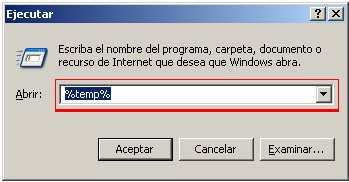
- Borrando archivos temporales.
Una vez accedemos a la carpeta vemos un gran listado de archivos que en su mayoría, por no decir todos, no sirven para nada.
Los archivos temporales son aquellos cuya extensión es .tmp, por lo que si tenemos la vista en detalles podemos organizarla por tipo.
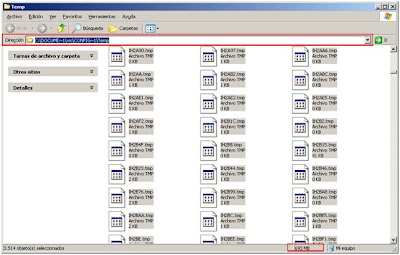
Algunos ejemplos de archivos temporales
Finalmente hundimos las Teclas Control+E y borramos todos los archivos temporales.
- Borrando el contenido de la carpeta temp
Beneficios Monitores LCD versus CRT
- La tecnología LCD de pantalla plana suele ser más respetuosa con el medioambiente, tanto para el entorno informático como para el entorno natural.
- Menos plástico y menor peso que facilitan su reciclaje.
- Menores cantidades de materiales contaminantes, incluidos el plomo y el cadmio.
- Menores emisiones de ondas electromagnéticas.
- El tamaño y manejo de monitores de LCD es mucho más eficiente, pues necesita de menos espacio para transporte y menos personal para manejarlos.
- Importante es con el uso de tecnología LCD tendríamos una alta disponibilidad de personal para los servicios que prestamos.
- El ahorro de energía está entre un 30% al 60%. El exceso de energía se podría utilizar para la venta.
- Las pantallas planas consumen una cantidad significativamente menor de energía y emiten menos calor que los monitores CRT. Esto puede, a su vez, reducir los costes de electricidad y aire acondicionado.
- Las pantallas LCD tienen una vida productiva prevista mayor.
- Un LCD también puede ahorrarle dinero en la cuenta de electricidad. Un modelo de 15” consume generalmente 30 vatios, mientras que un CRT normal de 17” devora dos o tres veces esa cantidad. Si usted utiliza su monitor CRT las veinticuatro horas del día, siete días a la semana, y paga 15 centavos por kilovatio hora, un LCD le ahorraría alrededor de US$60 al año.
INSTALACION DE WEBMIN
Webmin está escrito en Perl, versión 5, ejecutándose como su propio proceso y servidor web. Por defecto se comunica a través del puerto TCP 10000, y puede ser configurado para usar SSL si OpenSSL está instalado con módulos de Perl adicionales requeridos.
Está construido a partir de módulos, los cuales tienen una interfaz a los archivos de configuración y el servidor Webmin. Esto hace fácil la adición de nuevas funcionalidades sin mucho esfuerzo. Debido al diseño modular de Webmin, es posible para cualquier interesado escribir extensiones para configuración de escritorio.
Webmin también permite controlar varias máquinas a través de una interfaz simple, o iniciar sesión en otros servidores webmin de la misma subred o red de área local.
Codificado por el australiano Jamie Cameron, Webmin está liberado bajo Licencia BSD. Existe también Usermin que es la versión reducida del Webmin.
Para su instalación necesitamos descargar estas dependencias, recordemos que debemos hacer login con el usuario ROOT en una terminal:
Esperamos a que quede ok.
Ahora procesdemos a bajar a Webmin desde la pagina principal asi:
#wget http://prdownloads.sourceforge.net/webadmin/webmin_1.510_all.deb
Esperamos que llegue al 100% de la descarga y con dpkg lo instalamos así:
dpkg --install webmin_1.510_all.deb
Ya esta instalado ahora vamos a nuestro navegador
en nuenstra maquina : htttp://127.0.0.1:10000
en nuestro dominio: http://IPdelServidor:10000
Listo ahora podemos administrar nuestro Servidor y sus Servicios configurados próximamente coloco las imágenes de como lo verían en sus Sistemas.
Lista de teclas útiles en Windows
Funciones genéricas
+Copiar - CTRL + C
+Cortar - CTRL + X
+Pegar - CTRL + V
+Deshacer - CTRL + Z
+Borrar - Suprimir
+Eliminar selección sin enviar a la papelera - MAYÚS(shift) + SUPRIMIR
+Copiar el elemento seleccionado - CTRL arrastrando el elemento
+Crear acceso directo al elemento seleccionado - CTRL + MAYÚS mientras arrastra el elemento
+Cambiar el nombre al elemento seleccionado - F2
+Ir al principio de la palabra siguiente - CTRL + FLECHA Dch
+Ir al principio de la palabra anterior - CTRL + FLECHA Izq
+Ir al principio del párrafo siguiente - CTRL + FLECHA ABAJO
+Ir al principio del párrafo anterior - CTRL + FLECHA ARRIBA
+Subrayar una sección de texto - CTRL + MAYÚS y cualquiera de las flechas
+Seleccionar varios elementos o seleccionar un texto con un documento - MAYÚS y cualquiera de las flechas
+Seleccionar todo - CTRL + A
+Buscar un archivo o carpeta - F3
+Ver las propiedades del elemento seleccionado - ALT + INTRO
+Cerrar el elemento o programa que se está utilizando - ALT + F4
+Abrir el menú abreviado para la ventana activa - ALT + BARRA ESP
+Cerrar el documento activo en programas que trabajan con varios documentos abiertos a la vez -CTRL + F4
+Cambiar la aplicación activa - ALT + TAB
+Retroceder a través de las aplicaciones activas en el orden en que fueron abiertas - ALT + ESC
+Moverse a través de los elementos de la pantalla en una ventana o en el escritorio - F6
+Mostrar la lista de la barra de direcciones en Mi PC o Windows Explorer - F4
+Mostrar el menú abreviado del elemento seleccionado - MAYÚS + F10
+Mostrar un menú del sistema de la ventana activa - ALT + BARRA ESP
+Menú inicio - CTRL + ESC
+Mostrar el menú correspondiente - ALT + letra subrayada en un nombre del menú
+Ejecutar el comando correspondiente - Letra subrayada en un nombre de comando en el menú abierto
+Activar la barra del menú en un programa activo - ALT
+Abrir el siguiente menú de la derecha o abrir un submenú - FLECHA Dch
+Abrir el siguiente menú de la izquierda o cerrar el submenú - FLECHA Izq
+Actualizar la ventana activa - F5
+Ver la carpeta del nivel superior en Mi PC o el explorador de Windows - RETROCESO
+Cancelar la tarea en curso - ESC
+Evitar la reproducción automática de CD - MAYÚS al introducir el CD
+Cuadros de diálogoAvanzar con tabulación - CTRL + TAB
+Retroceder con tabulación - CTRL + MAYÚS + TAB
+Ir a la opción siguiente - TAB
+Ir a la opción anterior - MAYÚS + TAB
+Ejecutar o seleccionar opción - ALT + letra subrayada
+Ejecutar el comando del botón o la opción activos - INTRO
+Seleccionar o eliminar el cuadro de diálogo si es la opción activa - BARRA ESP
+Seleccionar un botón si la opción activa es un grupo de botones - Flechas
+Mostrar Ayuda - F1
+Mostrar los elementos de la lista activa - F4
+Abrir la carpeta del nivel superior - RETROCESO
+Explorador de Windows Mostrar la parte de abajo de la ventana activa - FIN
+Mostrar la parte de arriba de la ventana activa - INICIO
+Mostrar todas las subcarpetas bajo la carpeta seleccionada - BLOQ NUM + ASTERISCO en el teclado numérico
+(*)Mostrar el contenido de la carpeta seleccionada - BLOQ NUM + SIGNO MÁS en el teclado numérico (+)
+Cerrar la carpeta seleccionada - BLOQ NUM + SIGNO MENOS en el teclado numérico (-)
+Cerrar la selección actual o seleccionar una carpeta del nivel superior - FLECHA Izq
+Mostrar la selección actual o la primera subcarpeta - FLECHA Dch
+Con teclados Windows Mostrar u ocultar el menú Inicio - Tecla windows
+Propiedades del sistema - Tecla windows + PAUSA
+Mostrar el escritorio - Tecla windows + D
+Minimizar todas las ventanas - Tecla windows + M
+Restaurar las ventanas minimizadas - Tecla windows + MAYÚS + M
+Mi PC - Tecla windows + E
+Buscar archivos y carpetas - Tecla windows + F
+Buscar equipos - CTRL + F
+Mostrar la Ayuda de Windows - Tecla windows + F1
+Bloquear ordenador conectado a la red o cambiar de usuario - Tecla windows + L
+Abrir el cuadro de diálogo Ejecutar - Tecla windows + R
+Accesibilidad Activar y desactivar FilterKeysPresionar la tecla MAYÚS derecha 8 segundos
+Activar y desactivar contraste alto ALT Izq + MAYÚS Izq + IMPR PANT
+Activar y desactivar MouseKeys ALT Izq + MAYÚS Izq + BLOQ NUM
+Activar y desactivar StickyKeysPresionar la tecla MAYÚS cinco veces
+Activar y desactivar ToggleKeysPresionar BLOQ NUM cinco segundos
+Abrir el administrador de utilidades Tecla windows + U
PROGRAMAS PARA APRENDER A UTILIZAR
Cambiar los parametros de la Interfaz de red por CMD
Comando Netsh “Cambiar los parametros de la Tarjeta de red”
Por ejemplo tenemos una red con los siguientes datos:
C:\ipconfig
Configuración IP de Windows
Adaptador Ethernet Conexión de área local :
Sufijo de conexión específica DNS :
Dirección IP. . . . . . . . . . . : 192.168.1.13
Máscara de subred . . . . . . . . : 255.255.255.0
Puerta de enlace predeterminada : 192.168.1.1
Para cambiar estos datos, usamos la siguiente sentencia por simbolo de Sistema CMD:
C:\netsh interface ip set address “conexión de área local” static 192.168.1.50 255.255.255.0 192.168.1.1 1
Para ver los cambios usamos ipconfig:
C:\ipconfig
Configuración IP de Windows
Adaptador Ethernet Conexión de área local :
Sufijo de conexión específica DNS :
Dirección IP. . . . . . . . . . . : 192.168.1.50
Máscara de subred . . . . . . . . : 255.255.255.0
Puerta de enlace predeterminada : 192.168.1.1